Die Partikelflussquelle besteht aus dem Ansichtsfenstersymbol für jeden Fluss und dient darüber hinaus als Vorgabeemitter. Die Quelle wird vorgabemäßig als Rechteck mit einem Logo in der Mitte dargestellt (siehe Abbildung), Sie können jedoch Form und Aussehen der Quelle mit den in diesem Thema beschriebenen Steuerelementen ändern.

Wenn Sie ein Quellensymbol im Ansichtsfenster auswählen, werden in der Modifikatorgruppe die Partikelfluss-Rollouts auf Emitterebene angezeigt. Alternativ können Sie auch in der Partikelansicht ein globales Ereignis durch Klicken auf die Titelleiste des Ereignisses markieren, um über das Parameterfenster auf der rechten Seite des Dialogfelds "Partikelansicht" auf die Rollouts auf Emitterebene zuzugreifen. Mit diesen Steuerelementen können Sie globale Attribute wie zum Beispiel Symboleigenschaften und die Höchstzahl von Partikeln im Fluss festlegen.
Das Symbol der Partikelflussquelle entspricht in etwa dem dazugehörigen globalen Ereignis in der Partikelansicht. Das Symbol verfügt über denselben Namen wie das globale Ereignis, doch die Auswahl des einen Elements hat nicht automatisch die Auswahl des anderen Elements zur Folge. Wenn Sie das Symbol einer Partikelflussquelle aus der Szene löschen, wird vom Partikelfluss das globale Ereignis in der Partikelansicht in ein isoliertes lokales Ereignis umgewandelt, wobei die Operatoren des Ereignisses sowie alle Operatoreinstellungen intakt bleiben. Alle anderen Ereignisse in dem System bleiben zusammen mit ihren Vernetzungen in der Partikelansicht erhalten. Wenn Sie jedoch ein globales Ereignis löschen, werden vom Partikelfluss auch alle lokalen Ereignisse gelöscht, die von diesem System exklusiv verwendet wurden, sowie das dazugehörige Symbol für die Partikelflussquelle. Wenn Sie die lokalen Ereignisse beibehalten möchten, löschen Sie zunächst die Vernetzung des globalen Ereignisses und anschließend das globale Ereignis selbst.
Wenn Sie eine Partikelflussquelle in einem Ansichtsfenster klonen, indem Sie bei gedrückter Umschalttaste eine Transformation durchführen oder im Menü "Bearbeiten"  Befehl "Klonen" auswählen, wird die identische Anzahl Kopien des globalen Ereignisses in der Partikelansicht angezeigt, die jeweils mit dem ursprünglichen Erzeugungsereignis vernetzt sind. Im Dialogfeld "Klonoptionen" steht nur die Option "Kopie" zur Verfügung. Wenn Sie jedoch ein globales Ereignis in der Partikelansicht klonen, können Sie über das Dialogfeld "Klonoptionen" auch Instanzen der geklonten Operatoren und Tests erstellen. Es ist nicht möglich, Instanzen von globalen und lokalen Ereignissen zu erstellen. Aus diesem Grund sind die entsprechenden Optionen im Dialogfeld "Klonoptionen" nicht verfügbar. Zudem werden globale Ereignisse, die in der Partikelansicht geklont wurden, nicht automatisch mit dem ursprünglichen Erzeugungsereignis vernetzt.
Befehl "Klonen" auswählen, wird die identische Anzahl Kopien des globalen Ereignisses in der Partikelansicht angezeigt, die jeweils mit dem ursprünglichen Erzeugungsereignis vernetzt sind. Im Dialogfeld "Klonoptionen" steht nur die Option "Kopie" zur Verfügung. Wenn Sie jedoch ein globales Ereignis in der Partikelansicht klonen, können Sie über das Dialogfeld "Klonoptionen" auch Instanzen der geklonten Operatoren und Tests erstellen. Es ist nicht möglich, Instanzen von globalen und lokalen Ereignissen zu erstellen. Aus diesem Grund sind die entsprechenden Optionen im Dialogfeld "Klonoptionen" nicht verfügbar. Zudem werden globale Ereignisse, die in der Partikelansicht geklont wurden, nicht automatisch mit dem ursprünglichen Erzeugungsereignis vernetzt.
Benutzeroberfläche
Modifikatorstapel
Im Modifikatorstapel haben Sie durch Erweitern der Hierarchie eines Objekts aus einer Partikelflussquelle Zugriff auf zwei Unterobjektebenen: Partikel und Ereignis. Weitere Informationen hierzu finden Sie unter Rollout "Auswahl".
Rollout "Einrichten"
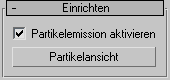
Mit diesen Steuerelementen können Sie das Partikelsystem aktivieren und deaktivieren sowie die Partikelansicht öffnen.
 Parameterfenster.
Parameterfenster. - Partikelemission aktivieren
- Aktiviert bzw. deaktiviert das Partikelsystem. Vorgabe = Aktiviert.
Über Menü "Bearbeiten"
 Befehl "Alle deaktivieren" können Sie außerdem alle Partikelflüsse in der Partikelansicht deaktivieren. Wenn Sie mit der rechten Maustaste auf die Titelleiste des globalen Ereignisses aus einem Partikelfluss klicken und "Deaktivieren" wählen, können Sie einen bestimmten Partikelfluss deaktivieren.
Befehl "Alle deaktivieren" können Sie außerdem alle Partikelflüsse in der Partikelansicht deaktivieren. Wenn Sie mit der rechten Maustaste auf die Titelleiste des globalen Ereignisses aus einem Partikelfluss klicken und "Deaktivieren" wählen, können Sie einen bestimmten Partikelfluss deaktivieren. - Partikelansicht
- Öffnet das Dialogfeld "Partikelansicht".
Rollout "Emission"
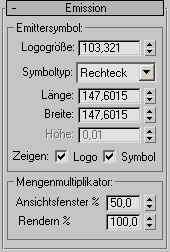
Hier können Sie die physikalischen Eigenschaften des Emittersymbols (der Partikelflussquelle) und den Prozentsatz der Partikel festlegen, die in den Ansichtsfenstern erzeugt oder gerendert werden.
Bereich "Emittersymbol"
- Logogröße
- Legt die Größe des Partikelflusslogos fest, das in der Mitte des Quellensymbols angezeigt wird, sowie die Größe des Pfeils, der die Vorgaberichtung der Partikelbewegung definiert.
Als Vorgabe ist die Logogröße proportional zur Größe des Quellensymbols. Mit diesem Steuerelement können Sie das Logo vergrößern oder verkleinern.
Diese Einstellung wirkt sich nur auf die Anzeige des Logos im Ansichtsfenster aus; Änderungen an dieser Einstellung wirken sich nicht auf das Partikelsystem aus.
- Symboltyp
- Wählen Sie die grundlegende Geometrie des Quellensymbols: Rechteck, Quader, Kreis oder Kugel. Vorgabe = Rechteck.
Diese Auswahl ist nur dann relevant, wenn Sie das Quellensymbol als Partikelemitter verwenden. Die verfügbaren Größeneinstellungen hängen vom gewählten Symboltyp ab und sind ebenfalls nur dann relevant, wenn Sie das Quellensymbol als Emitter verwenden.
Der vorgegebene Symboltyp ist ein Rechteck. Wenn Sie ein Partikelsystem hinzufügen und anschließend den Symboltyp "Quader" einstellen, sieht das Symbol auch weiterhin wie ein Rechteck aus. Damit das Symbol wie ein Quader aussieht, müssen Sie den Wert für die Einstellung "Höhe" erhöhen.
- Länge/Durchmesser
- Legt die Länge der Symboltypen "Rechteck" und "Quader" sowie den Durchmesser der Symboltypen "Kreis" und "Kugel" fest.
- Breite
- Legt die Breite der Symboltypen "Rechteck" und "Quader" fest. Diese Einstellungen sind für die Symboltypen "Kreis" und "Kugel" nicht verfügbar.
- Höhe
- Legt die Höhe des Symboltyps "Quader" fest. Diese Einstellung ist nur für den Symboltyp "Quader" verfügbar.
- Logo/Symbol
- Mit diesen Optionen im Bereich "Zeigen:" wird die Anzeige des Logos (mit Pfeil) und des Symbols aktiviert bzw. deaktiviert.
Diese Einstellungen wirken sich nur auf die Anzeige des Logos oder Symbols im Ansichtsfenster aus; eine Änderung dieser Einstellungen wirkt sich nicht auf das Partikelsystem aus.
Gruppe Mengenmultiplikator
Mit diesen Einstellungen wird der Prozentsatz der Gesamtzahl an Partikeln in jedem Fluss festgelegt, die tatsächlich in den Ansichtsfenstern und beim Rendern erzeugt werden. Sie wirken sich nicht auf den Prozentsatz der sichtbaren Partikel aus. Dieser Wert wird durch den Operator "Anzeige" und den Operator "Rendern" bestimmt. Sie können mit diesen Einstellungen die Zahl der Partikel, die in allen Ereignissen des Partikelsystems konsistent vorhanden sind, schnell erhöhen oder verringern. Mit der maximalen Einstellung von 10.000 % können Sie die Anzahl der vom Partikelfluss erzeugten Partikel mit dem Faktor 100 multiplizieren.
Die Gesamtzahl der Partikel wird durch den kombinierten Effekt der folgenden Operatoren und Tests bestimmt: Erzeugung, Erzeugungsskript, Löschen, Vermehrung bei Kollision und Vermehrung. Die Anzahl kann auch durch Skriptoperatoren und -tests beeinflusst werden.
- Ansichtsfenster
- Legt den Prozentsatz der Gesamtzahl der Partikel im System fest, die in den Ansichtsfenstern erzeugt werden. Vorgabe = 50,0. Bereich = 0,0 bis 10000,0.
- Rendern
- Legt den Prozentsatz der Gesamtzahl der Partikel im System fest, die beim Rendern erzeugt werden. Vorgabe = 100,0. Bereich = 0,0 bis 10000,0.
Rollout "Auswahl"

Mit den Steuerelementen in diesem Rollout können Sie Partikel auf Partikel- oder Ereignisebene auswählen. Die Auswahl von Partikeln auf Ereignisebene ist insbesondere für die Fehlerbehebung und zu Kontrollzwecken hilfreich. Partikel, die auf Partikelebene ausgewählt wurden, können durch den Operator "Löschen", den Gruppenauswahloperator und den Test "Auswahl teilen" beeinflusst werden. Es gibt keine Möglichkeit, ausgewählte Partikel mit Standardhilfsmitteln von 3ds Max wie "Verschieben" und "Drehen" direkt zu manipulieren.
 Parameterfenster.
Parameterfenster. -
 Partikel
Partikel - Ermöglicht die Auswahl von Partikeln durch Klicken auf die gewünschten Partikel bzw. durch Aufziehen eines Auswahlbereichs.
-
 Ereignis
Ereignis - Ermöglicht die Auswahl von Partikeln nach Ereignis. Auf dieser Ebene können Sie alle Partikel in einem oder mehreren Ereignissen auswählen, indem Sie die Ereignisse mit den Standardauswahlmethoden in der Liste "Nach Ereignis auswählen" oder in den Ansichtsfenstern markieren. Wenn Sie eine Auswahl von der Ereignisebene auf die Partikelebene übertragen und dort den Operator "Löschen" oder den Test "Auswahl teilen" anwenden möchten, verwenden Sie den Befehl Von Ereignisebene abrufen.
Ausgewählte Partikel werden in den Ansichtsfenstern rot angezeigt (sofern es sich nicht um Geometrie handelt) und haben die Form, die mit dem Operator "Anzeige"
 Einstellung "Auswahl" festgelegt wurde.
Einstellung "Auswahl" festgelegt wurde.
Bereich "Nach Partikel-ID auswählen"
Jedes Partikel verfügt über eine eindeutige ID-Nummer, wobei das erste Partikel die ID 1 erhält und alle weiteren Partikel fortlaufend nummeriert werden. Mit den Steuerelementen in diesem Bereich können Sie Partikel nach ihren ID-Nummern auswählen bzw. ihre Auswahl aufheben. Die Steuerelemente sind nur beim Auswählen auf Partikelebene verfügbar.
 "Partikel-IDs zeigen" aktivieren.
"Partikel-IDs zeigen" aktivieren. - ID
- Geben Sie in dieses Feld die ID-Nummer des Partikels ein, das Sie auswählen möchten. Sie können immer nur jeweils eine Nummer eingeben.
- Hinzufügen
- Wenn Sie die ID-Nummer des auszuwählenden Partikels eingegeben haben, fügen Sie diese Partikel-ID über die Schaltfläche "Hinzufügen" der Auswahl hinzu. Als Vorgabe wird durch die Auswahl eines Partikels die Auswahl anderer Partikel nicht aufgehoben.
- Entfernen
- Wenn Sie die ID-Nummer eines Partikels eingegeben haben, dessen Auswahl Sie aufheben möchten, entfernen Sie diese Partikel-ID über die Schaltfläche "Entfernen" aus der Auswahl.
- Auswahl aufheben
- Wenn diese Option aktiviert ist, wird durch Klicken auf "Hinzufügen" die Auswahl aller anderen Partikel aufgehoben.
- Von Ereignisebene abrufen
-
Mit dieser Schaltfläche können Sie eine Auswahl der Ereignisebene auf die Partikelebene übertragen. Die Schaltfläche ist nur auf der Partikelebene verfügbar.
- Nach Ereignis auswählen (Liste)
-
Hier werden alle Ereignisse in Partikelfluss angezeigt, wobei ausgewählte Ereignisse markiert sind. Um alle Partikel eines Ereignisses auszuwählen, klicken Sie auf den entsprechenden Eintrag in der Liste, oder verwenden Sie die Standardauswahlmethoden in den Ansichtsfenstern.
- ... Partikel ausgewählt
-
Zeigt die Anzahl der ausgewählten Partikel an.
Rollout "Systemverwaltung"
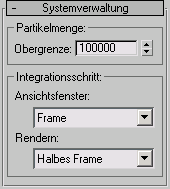
Mit den Einstellungen in diesem Rollout können Sie die Anzahl der Partikel im System beschränken und festlegen, in welchen Abständen das System aktualisiert werden soll.
Bereich "Partikelmenge"
- Obergrenze
- Legt die maximale Anzahl der Partikel fest, die ein System haben kann. Vorgabe = 100000. Bereich = 1 bis 10000000. Tipp: Sie können mehr als 10.000.000 Partikel in einem einzelnen System verwenden, indem Sie mehrere Partikelquellen erstellen und diese mit dem gleichen Erzeugungsereignis vernetzen. Beachten Sie jedoch, dass im Partikelfluss-System maximal 5.000.000 Partikel pro Ereignis an den Renderer gesendet werden können.
Bereich "Integrationsschritt"
Bei jedem Integrationsschritt wird das Partikelsystem aktualisiert, indem jede aktive Aktion auf die Partikel in dem Ereignis angewendet wird. Durch kleinere Integrationsschritte kann die Präzision verbessert werden, jedoch erhöht sich auch die Berechnungsdauer. Mit den Einstellungen in diesem Bereich können Sie unterschiedliche Integrationsschritte auf die Partikelanimation in den Ansichtsfenstern und beim Rendern der Partikel anwenden.
In den meisten Fällen werden mit den vorgegebenen Einstellungen für den Integrationsschritt gute Ergebnisse erzielt. Die Erhöhung des Integrationsschrittes empfiehlt sich beispielsweise in Szenen mit Partikeln, die sich schnell bewegen und mit einem Deflektor kollidieren sollen, stattdessen jedoch durch den Deflektor hindurchdringen.
- Ansichtsfenster
- Legt den Integrationsschritt für die Wiedergabe der Animation in den Ansichtsfenstern fest. Vorgabe = Frame (einmal pro Animations-Frame). Bereich = 1/8 Frame bis 1 Frame.
- Rendern
- Legt den Integrationsschritt beim Rendern fest. Vorgabe = Halbes Frame (zweimal pro Animations-Frame). Bereich = 1 Tick bis 1 Frame.
Eine Sekunde umfasst 4.800 Ticks; entsprechend besteht die NTSC-Videorate von 30 Frames pro Sekunde aus 160 Ticks pro Frame.
Rollout "Skript"
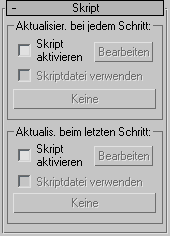
In diesem Rollout können Sie wahlweise bei jedem Integrationsschritt oder nach dem letzten Integrationsschritt jedes angezeigten Frames ein Skript auf das Partikelsystem anwenden. Mit einem Skript für die Aktualisierung bei jedem Schritt können Sie verlaufsabhängige Eigenschaften festlegen, mit einem Skript für die Aktualisierung nach dem letzten Schritt verlaufsunabhängige Eigenschaften.
Bereich "Aktualisierung bei jedem Schritt"
Das Skript "Aktualisierung bei jedem Schritt" wird am Ende jedes Integrationsschrittes analysiert, also nach der Analyse aller Aktionen im Partikelsystem und nach dem Eintritt aller Partikel in die entsprechenden Ereignisse. Wenn Sie beispielsweise die Material-ID nach einem Partikelindex festlegen, sollten Sie sicherstellen, dass die Partikel nicht unmittelbar darauf an ein anderes Ereignis weitergeleitet werden.
Wenn Sie verlaufsabhängige Eigenschaften wie zum Beispiel die Geschwindigkeit festlegen, muss dies bei jedem Integrationsschritt geschehen, da sonst die endgültige Position der Partikel stark abweicht.
- Skript aktivieren
- Aktivieren Sie diese Option, damit ein Skript im Arbeitsspeicher bei jedem Integrationsschritt ausgeführt wird. Sie können dieses Skript bearbeiten, indem Sie auf die Schaltfläche "Bearbeiten" klicken, oder Sie können über die weiteren Steuerelemente in diesem Bereich eine Skriptdatei laden und verwenden.
Mit dem Vorgabeskript werden Geschwindigkeit und Richtung der Partikel geändert, sodass die Partikel einem wellenförmigen Pfad folgen.
- Bearbeiten
- Klicken Sie auf diese Schaltfläche, um einen Texteditor zu öffnen, in dem Sie das aktuelle Skript bearbeiten können.
Wenn die Option "Skriptdatei verwenden" deaktiviert ist, wird als Vorgabe das Skript "Aktualisierung bei jedem Schritt" (3dsmax\scripts\particleflow\example-everystepupdate.ms) angezeigt. Ist die Option aktiviert, wird das Skript angezeigt, das Sie geladen haben. Wenn Sie kein Skript geladen haben, wird durch Klicken auf die Schaltfläche "Bearbeiten" das Dialogfeld "Öffnen" angezeigt.
- Skriptdatei verwenden
- Wenn diese Option aktiviert ist, können Sie durch Klicken auf die Schaltfläche darunter eine Skriptdatei laden.
- [Schaltfläche]
- Klicken Sie auf diese Schaltfläche, um ein Dialogfeld zum Öffnen von Dateien anzuzeigen, über das Sie die zu ladende Skriptdatei angeben können. Nach dem Laden eines Skripts wird der Name der Skriptdatei auf der Schaltfläche angezeigt.
Bereich "Aktualisierung beim letzten Schritt"
Das Skript "Aktualisierung beim letzten Schritt" wird nach Abschluss des letzten Integrationsschrittes für jedes angezeigte oder gerenderte Frame ausgeführt. Wenn Sie beispielsweise die Animation im Ansichtsfenster wiedergeben, wenn die Option "Echtzeit" deaktiviert ist, wird dieses Skript an jedem Frame ausgeführt, unmittelbar bevor das Partikelsystem im Ansichtsfenster gerendert wird. Wenn Sie jedoch einfach zu einem anderen Frame wechseln, wird das Skript nur einmal ausgeführt. Es kann daher zu unerwarteten Ergebnissen kommen, wenn das Skript von einem bestimmten Verlauf ausgeht.
Aus diesem Grund empfiehlt es sich, das Skript "Aktualisierung beim letzten Schritt" für die Änderung von verlaufsunabhängigen Eigenschaften zu verwenden. Wenn beispielsweise keine Operatoren in dem System von den Materialindizes abhängen, könnten Sie mit diesem Skript den Materialindex ändern. In diesem Fall müssen Sie die Indizes nicht bei jedem Integrationszwischenschritt erneut festlegen. Sie können außerdem in dem Skript "Aktualisierung beim letzten Schritt" einen Positionskanal einrichten, wenn Ihnen der analytische Ausdruck für die Position bekannt ist.
- Skript aktivieren
- Aktivieren Sie diese Option, damit ein Skript im Arbeitsspeicher nach dem letzten Integrationsschritt ausgeführt wird. Sie können dieses Skript bearbeiten, indem Sie auf die Schaltfläche "Bearbeiten" klicken, oder Sie können über die weiteren Steuerelemente in diesem Bereich eine Skriptdatei laden und verwenden.
Mit dem Vorgabeskript werden Geschwindigkeit und Richtung der Partikel geändert, sodass die Partikel einem glühbirnenförmigen Pfad folgen.
- Bearbeiten
- Klicken Sie auf diese Schaltfläche, um einen Texteditor zu öffnen, in dem Sie das aktuelle Skript bearbeiten können.
Wenn die Option "Skriptdatei verwenden" deaktiviert ist, wird als Vorgabe das Skript "Aktualisierung beim letzten Schritt" (3dsmax\scripts\particleflow\example-finalstepupdate.ms) angezeigt. Ist die Option aktiviert, wird das Skript angezeigt, das Sie geladen haben. Wenn Sie kein Skript geladen haben, wird durch Klicken auf die Schaltfläche "Bearbeiten" das Dialogfeld "Öffnen" angezeigt.
- Skriptdatei verwenden
- Wenn diese Option aktiviert ist, können Sie durch Klicken auf die Schaltfläche darunter eine Skriptdatei laden.
- [Schaltfläche]
- Klicken Sie auf diese Schaltfläche, um ein Dialogfeld zum Öffnen von Dateien anzuzeigen, über das Sie die zu ladende Skriptdatei angeben können. Nach dem Laden eines Skripts wird der Name der Skriptdatei auf der Schaltfläche angezeigt.